Bagaimana cara menyimpan foto dari WhatsApp ke galeri? WhatsApp sangat membantu penggunanya berkomunikasi dengan jarak jauh. Selain teks, kita juga bisa mengirimkan berbagai foto, audio, video, lagu, dan media lainnya melalui chat pribadi atau grup. Setelah menerima pesan berupa media tersebut, pastinya kita berkeinginan untuk menyimpan filenya ke galeri handphone.
Cara Menyimpan Foto dari WhatsApp ke Galeri Beserta Faktor Penyebabnya

Seperti yang disebutkan sebelumnya bahwa segala macam file media seperti foto, audio, video, dan sebagainya yang kita terima dari WhatsApp bisa tersimpan secara otomatis. Namun kadangkala dalam beberapa kondisi, berbagai file tersebut gagal untuk disimpan ke handphone. Mau tahu apa saja? Ini dia faktor-faktornya!
- Koneksi internet kurang memadai
Apabila ingin mengakses WhatsApp tentunya memerlukan jaringan internet yang memadai, termasuk saat menyimpan foto ke galeri ponsel Dengan begitu, koneksi internet yang kurang memadai bisa jadi penyebab foto WA tidak tersimpan di galeri.
- Kesalahan pengaturan tanggal dan waktu HP
Salah dalam mengatur waktu dan tanggal di handphone juga menjadi faktor kenapa server WA tidak dapat diakses. Hasilnya, foto yang kita terima tidak dapat didownload, apalagi disimpan di galeri.
- Memori handphone penuh
Memori internal ponsel yang penuh juga menjadi faktor mengapa foto dari WA tidak dapat disimpan. Ketika memori sudah penuh, otomatis sistem handphone menolak untuk menyimpan file dari WA.
Cara menampilkan foto WhatsApp pada galeri handphone Android dan iPhone
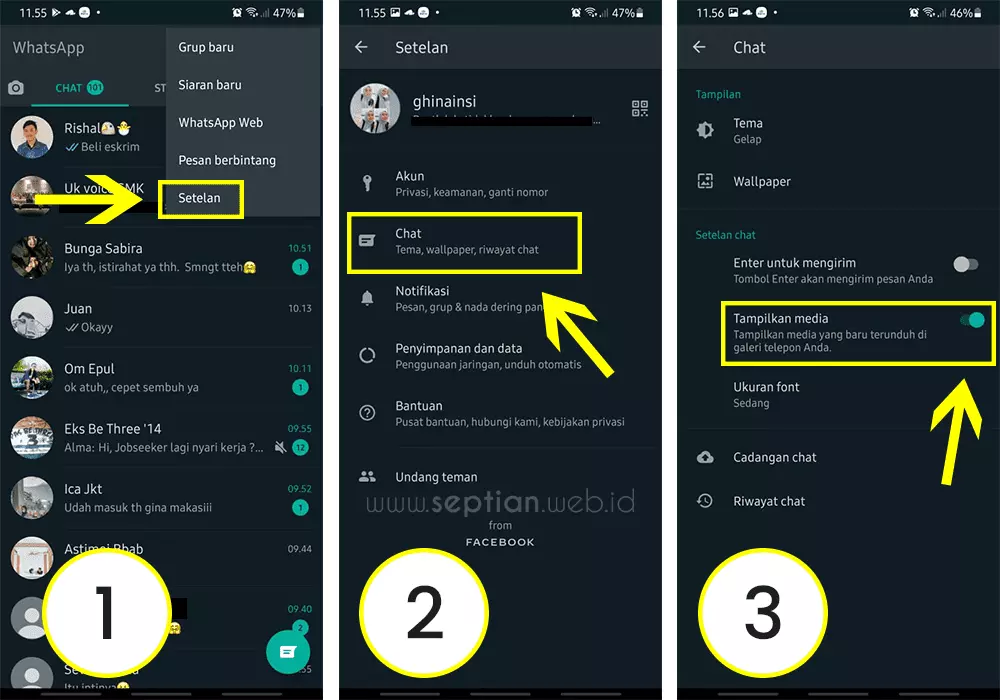
Apabila ada seseorang mengirimkan sebuah foto ataupun file lainnya ke WhatsApp, lalu kamu mengunduh file tersebut. Pada dasarnya file itu telah masuk ke folder WA. Sayangnya file tersebut tidak dapat dimunculkan pada galeri handphone. Sebab, hal itu sudah menjadi pengaturan default.
Terdapat berbagai pengaturan yang harus dilakukan jika ingin menampilkan file di galeri. Untuk mengaturnya, kamu bisa dengan menerapkan langkah-langkah di bawah ini.
- Bukalah WhatsApp pada perangkat ponselmu.
- Lalu bukalah menu dengan mengklik titik tiga yang ada di ujung bagian kanan atas.
- Pilih menu Setelan.
- Pada menu tersebut, kamu dapat memilih opsi Chat.
- Aktifkan opsi Visibilitas Media dengan memberi tanda centang pada opsi tersebut.
- Selesai.
Menu Visibilitas Media ini sendiri merupakan menu yang dapat mengatur supaya media yang diunduh bisa dimunculkan di galeri handphone. Begitu pula sebaliknya, jika tidak media-media yang sudah tersimpan ingin dimunculkan maka kamu bisa menghilangkan tanda ceklis di menu tersebut.
Cara simpan foto dari WA ke galeri handphone secara otomatis
Pada dasarnya WhatsApp sendiri sangat membebaskan para pemakai untuk mendownload file dengan otomatis ataupun manual. Jika kita menginginkan download secara otomatis, maka semua file yang diterima dengan otomatis akan disimpan ke galeri handphone. Hal itu berlaku untuk semua media yang dikirim melalui pesan pribadi atau grup.
- Buka akun WhatsApp pada smartphone.
- Tekan menu yang berupa titik tiga yang berada di pojok sebelah kanan atas.
- Klik Setelan > Data dan Penyimpanan.
- Pilih Saat Menggunakan Data Seluler.
- Berikan tanda ceklis untuk media (foto, dokumen, video, audio) yang ingin disimpan secara otomatis.
- Kembalilah ke halaman sebelumnya, kemudian pilih Saat Tersambung ke Wi-Fi.
- Berikan tanda ceklis pada opsi media.
- Klik Oke.
Kamu bisa saja mengatur WA supaya bisa file yang diterima bisa tersimpan otomatis. Namun kapasitas memori dan kuota internet tetap harus diperhatikan. Sebab file-file yang tersimpan tersebut akan memakan banyak tempat penyimpanan dan kuota internet.
Cara download foto dari WA ke galeri handphone secara manual
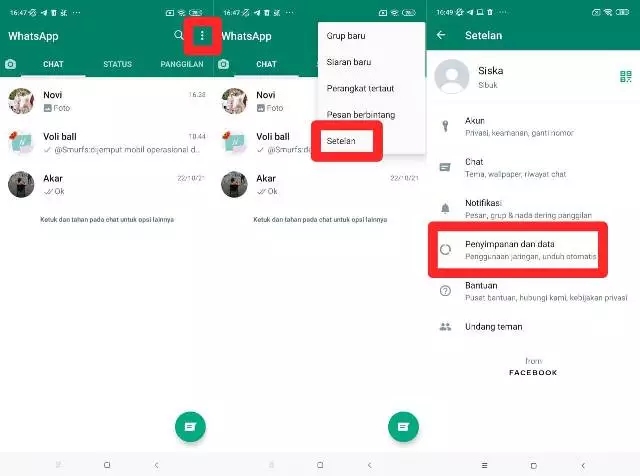
Banyak orang yang menganggap tidak penting file-file yang dikirim ke chat pribadi atau grup WhatsApp, baik gambar, audio, foto, video, gambar. Sementara sisanya merupakan file-file yang sangat penting. Maka dari itu, sangat penting untuk kita ketahui bagaimana metode menyimpan file foto secara manual dari WA. Cara-caranya seperti berikut ini.
- Bukalah aplikasi WhatsApp.
- Tekan simbol berupa titik tiga yang terletak di pojok kanan bagian atas untuk pergi ke menu Setelan.
- Lalu bukalah pilihan menu Penggunaan Data dan Penyimpanan > Saat Menggunakan Data Seluler.
- Setelah itu hilangkan tanda ceklis pada media yang tidak diinginkan untuk menyimpan otomatis. Entah itu foto, audio, gambar, serta video.
- Klik Ok.
- Kembalilah ke halaman Penggunaan Data dan Penyimpanan. Di sini pilihlah bagian Saat Tersambung ke Wi-Fi.
- Hilangkan juga tanda ceklis untuk file yang tidak diinginkan diunduh otomatis.
- Jika semua file telah dihilangkan tanda ceklisnya, lalu tekan Oke.
- Selesai.
Mengatasi faktor penyebab foto WA tidak tersimpan

1. Menghapus cache dan data
Lalu bagaimana jika cara-cara di atas masih belum bisa membuat media seperti foto tersimpan di galeri handphone? Tidak perlu khawatir, mungkin saja ketiga faktor yang disebutkan sebelumnya jadi penyebabnya.
Di mana salah satunya yaitu memori handphone yang terlalu menumpuk atau penuh menjadi alasan mengapa foto dan media lainnya yang diterima dari WhatsApp tidak dapat tersimpan. Nah, untuk mengatasi factor tersebut, kita bisa mengatasinya dengan cara menghapus data dan cache yang sudah sangat menumpuk tersebut.
Untuk Langkah ini kamu dapat membersihkannya melalui Setting di ponsel. Adapun untuk langkah selanjutnya ialah sebagai berikut.
- Pertama, kunjungilah tab Pengaturan yang gratis/” title=”Baca lebih lanjut tentang terdapat”>terdapat pada handphone.
- Pilihlah menu Application
- Carilah opsi Gallery lalu klik ikon tersebut.
- Pilihlah opsi Storage.
- Di sini kamu bisa menghapus cache dan data dengan mengklik perintah yang tertera.
- Jika semuanya dipastikan sudah terhapus, kamu hanya perlu melakukan restart pada ponsel.
- Tunggu sebentar sampai proses restart selesai.
2. Mereset jaringan
Selain menghapus sampah dan data yang sudah tidak dipakai, kamu juga bisa mencoba cara lainnya dengan mereset jaringan internet ponsel. Koneksi internet yang tidak stabil tentu saja membuat proses pengunduhan media menjadi tidak sempurna.
Oleh karena itu, kamu dapat mencobanya dengan melakukan reset pada jaringan internet. Supaya jaringan internet di handphone dapat lancar dan stabil Kembali. Tahapan yang dilalui pun terbilang mudah, antara lain:
- Masuklah ke tab Setting pada ponselmu.
- Selanjutnya pergilah ke menu System.
- Pada menu tersebut, pilihlah opsi Reset > Reset Network Settings.
- Agar jaringan internet dapat direset, cukup klik opsi Reset Settings.
- Tunggulah beberapa saat sampai prosesnya selesai.
- Jika telah selesai, cobalah restart ponselmu.
- Selesai.
Jika handphone sudah dilakukan restart, kamu bisa melakukan uji coba dengan mengunduh foto dari WhatsApp. Jika berhasil terunduh, maka Langkah-langkah tersebut sukses dilakukan. Namun jika belum berhasil, lakukanlah kembali tahap demi tahapannya sampai benar-benar berhasil.
3. Menghapus file Nomedia
Pada ponsel perangkat Android, biasanya sering ditemukan file bernama Nomedia dan berada di suatu folder pada ponsel. Nomedia sendiri merupakan sebuah file yang berguna dalam melindungi privasi ataupun menghindari file untuk terbaca. Jadi pemilik ponsel akan merasa terganggu. Jika file ini berada di folder WA, bukan tidak mungkin file satu ini akan membuat media yang diterima dari pesan WA tidak dapat ditampilkan.
Untuk itu, kamu hanya perlu menghapus file tersebut. Di bawah ini adalah tahapan-tahapannya.
- Bukalah aplikasi File Manager pada ponselmu.
- Pada menu Pengaturan, aktifkan terlebih dahulu opsi “Show Hidden Files”.
- Bukalah folder untuk WhatsApp, kemudian pilih Media. Di dalam folder ini terdapat folder juga untuk foto, gambar, audio, hingga video.
- Carilah file Nomedia, kemudian hapuskan file tersebut.
- Jika filenya sudah terhapus, lakukan restart pada ponselmu.
- Selesai
Demikian berbagai macam cara menyimpan foto dari WhatsApp ke galeri yang perlu diketahui. Metode-metode di atas tentu saja sangat mudah untuk diterapkan dan relatif sangat sederhana. Tinggal kamu sendiri yang menentukan cara mana saja yang akan diterapkan. Pastinya sudah sesuai dengan kebutuhan masing-masing. Selamat mencoba dan semoga bermanfaat.